Adobe Illustrator es una aplicación informática dedicada al dibujo vectorial y al diseño de elementos gráficos casi para cualquier tipo de soporte y dispositivo, pudiendo ser usado tanto en diseño editorial, dibujo profesional, maquetación web, gráficos para móviles, interfaces web, o diseños cinematográficos.
ANTECEDENTES
El dibujo vectorial es un término que describe cualquier dibujo realizado con un software de ilustración vectorial como Adobe Illustrator. El dibujo vectorial se crea a partir de gráficos vectoriales, que son imágenes creadas con fórmulas matemáticas. En comparación, los dibujos rasterizados (también conocidos como mapa de bits o imágenes rasterizadas) se crea con pixeles coloreados. Si amplías demasiado un dibujo basado en pixeles de un archivo rasterizado y se verá con mala definición, mientras que un dibujo vectorial se puede ampliar a cualquier tamaño sin afectar negativamente a su apariencia. Esta independencia de resolución permite que los dibujos vectoriales se empleen de diferentes maneras, de ilustraciones pequeñas a grandes afiches publicitarios.
En esta unidad se identificaran los elementos que componen la interfaz de Illustrator CC, tales como:
- Barra de aplicación.
- Panel de control,
- Panel de herramientas.
- Paneles.
- Área de trabajo.
- Ventana de documento en forma de ficha.
- Conmutador de espacio de trabajo.
a) Elementos que componen la Interfaz de Illustrator:

b) Cuadro de herramientas de Illustrator:

Práctica 2 (Figuras Geométricas)
Práctica 3 (Cubos)
Se identificara cada uno de los elementos que componen el panel de herramientas, para conocer su uso al momento de realizar una ilustración, diseño , etc., así como conocer los atajos del teclado que harán mas fácil y rápido el proceso.
Las herramientas se clasifican de acuerdo a la función que desempeñan dentro de la aplicación, como son:
- Herramientas de Selección.
- Herramientas de Dibujo.
- Herramientas de Texto.
- Herramienta Pluma
a) Herramienta Selección: permite seleccionar objetos y grupos haciendo clic sobre ellos o arrastrándolos. También puede seleccionar grupos incluidos en grupos y objetos contenidos en grupos.

b) Herramienta de Dibujo: le ayudan a dibujar y editar objetos y trazados, así como a crear perspectiva, así también se puede añadir símbolos y gráficos a la ilustración.

c) Herramienta de Texto: permite añadir y editar texto (escribir) en la ilustración, además del texto sin formato, también puede añadir texto en un trazado o en una zona y aplicar los efectos de texto deseados.
Type Kern es un software que te ayudara a practicar con el ajuste del espaciado entre dos caracteres específicos en tipografía, realizado para mejorar la legibilidad y estética del texto.

d) Herramienta Pluma: permite dibujar líneas y curvas conectadas con precisión utilizando puntos de ancla y controladores de dirección.

Práctica 5 (Super Héroes)
Dibujo de curvas con la herramienta Pluma
Puede crear una curva añadiendo un punto de ancla donde la curva cambie de dirección y arrastrando las líneas de dirección que formen la curva. La longitud y la pendiente de las líneas de dirección determinan la forma de la curva.
Las curvas son fáciles de modificar y se pueden visualizar e imprimir más rápido si se las dibuja utilizando los menos puntos de ancla posibles. Usar demasiados puntos puede también introducir protuberancias no deseadas en una curva. En su lugar, dibuje puntos de ancla bien espaciados y practique la formación de curvas ajustando la longitud y los ángulos de las líneas de dirección.

Para crear una curva en forma de “C”, arrastre en dirección opuesta a la línea de dirección anterior. Suelte el botón del ratón.

Para crear una curva en forma de "S", arrastre en la misma dirección que la línea de dirección anterior. Suelte el botón del ratón.
Plantillas de Descarga (Práctica 6)
Práctica 6 (Hoja de Ejercicios)
En esta actividad aprenderás a crear una caricatura a partir del uso de las herramientas de dibujo, que se encuentran en el cuadro de herramientas. Este tipo de diseños tienen mucho uso en publicidad, infografías, web y demás.
Plantilla de Descarga (Práctica 7)
Práctica 7 (Fotografía)
Técnica de "Diseño Poligonal"
El diseño poligonal es una corriente en auge dentro del diseño que se basa en la utilización de polígonos y formas geométricas para crear una imagen. Destaca por su crear una gran sensación de profundidad a través de formas, perspectivas y contrastes.



Se trata de crear formas, objetos o cuerpos a través de polígonos, normalmente utilizando la forma del triángulo, se crean figuras, geometrías abstractas o fondos con un efecto texturizado.
Práctica 8 (Diseño Poligonal)
UNIDAD II MÉTODOS DE COMBINACIÓN DE OBJETOS
Identificar cada uno de los paneles , así como sus funciones que permiten trabajar las imágenes, modificaras, escalarlas, rotarlas, recortarlas, etc., y como administrarlos en los espacios de trabajo para facilitar el proceso de diseño.
Técnica de "Máscara de Recorte"
Una máscara de recorte es un objeto cuya forma enmascara a otra ilustración de forma que sólo se pueden ver las áreas que están dentro de la forma, es decir, la ilustración se recorta con la forma de la máscara. La máscara de recorte y los objetos que se enmascaran se denominan conjunto de recorte y aparecen marcados con una línea de puntos en el panel Capas. Un conjunto de recorte se puede crear a partir de una selección de dos o más objetos o de todos los objetos de un grupo o una capa. En el menú Objeto tenemos la opción de máscara de recorte como se ve en la imagen siguiente...

Las siguientes pautas se aplican a la creación de máscaras de recorte:
- Los objetos que enmascara se desplazan al grupo de máscara de recorte en el panel Capas, si es que aún no están allí.
- Solo los objetos vectoriales pueden ser máscaras de recorte; sin embargo, se puede enmascarar cualquier ilustración.
- Si utiliza una capa o un grupo para crear una máscara de recorte, el primer objeto de la capa o el grupo enmascara todos los subconjuntos de la capa o el grupo.
- Independientemente de los atributos anteriores, una máscara de recorte cambia a un objeto sin relleno ni trazo.
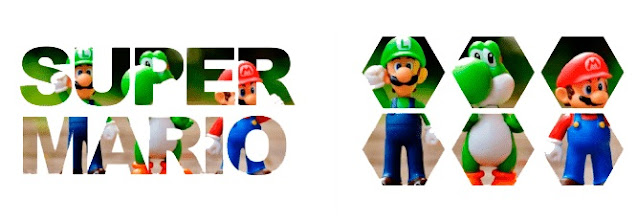
Sugerencia: para crear una máscara semitransparente, utilice el panel Transparencia para crear una máscara de opacidad.
Práctica 1 (Máscara Texto)
Imagen Resultado
Práctica 2 (Máscara Figuras)
Efecto 3-D y materiales.
El diseño en tres dimensiones permite crear objetos con profundidad y realismo en el mundo digital. En Illustrator, podemos utilizar diferentes herramientas y efectos para lograr este efecto.
La perspectiva en 3D es una técnica que nos permite representar objetos o escenas tridimensionales en una superficie bidimensional. En Illustrator, podemos ajustar la perspectiva de nuestros objetos para crear la ilusión de profundidad. Esto se logra utilizando la herramienta de rotación para girar los objetos en diferentes ángulos.

Panel 3-D Materiales
Práctica 2 (Efecto 3-D Materiales)

Práctica 3 (Diseños 3-D Inflado)
Técnica de "Creación de un objeto 3-D por giro"
Los efectos 3D permiten crear objetos tridimensionales (en 3D) a partir de ilustraciones bidimensionales (en 2D). Puede controlar el aspecto de los objetos tridimensionales con luz, difuminado, rotación y otras propiedades. También puede asignar ilustraciones a cada superficie de un objeto tridimensional.

Creación de un objeto 3D por giro
Al girar un objeto se recorre un trazado o perfil en dirección circular alrededor del eje y global (eje de giro) para crear un objeto tridimensional. Dado que el eje de giro está fijado verticalmente, el trazado abierto o cerrado que se gira tendrá que representar la mitad del perfil del objeto en 3D deseado en una posición vertical y hacia delante; a continuación, podrá rotar la posición del objeto tridimensional en el cuadro de diálogo del efecto.

- Crea un archivo con las siguientes características:
- Mesas de trabajo = 3
- Unidades = Pixeles
- Área de recorte = A4
- Ancho = 900 Px
- Alto = 640 Px
- Descarga cada una de las siguientes imágenes y sigue las instrucciones de tu profesor para crear imágenes en 3-D:
Práctica 4 (Diseño 3-D por giro)
Imagen Muestra
Práctica 5 (Bodegón)
Técnica de "Inteligencia Artificial"
La IA generativa es un tipo de inteligencia artificial que crea datos nuevos, como imágenes o texto, aprendiendo de los datos existentes. Visualiza y genera contenido de manera efectiva para que coincida con lo que usted describe y le ayuda a crear, explorar y superar límites, abriendo nuevas vías para la imaginación, la experimentación y dando vida a las ideas.

Práctica 6 (Caja Publicitaria)




























